이제 3월이면 애플페이가 한국에서 사용할 수 있게 되는데요. 지금까지는 현대카드에서만 단독으로 사용 가능했었지만 3월부터는 애플페이가 다양한 카드 및 금융사에서 사용을 할 수 있게 되었습니다. 따라서 오늘은 아이폰 지갑에서 애플페이를 설정하는 방법과 애플페이를 사용방법에 대해 알려드리고자 합니다.
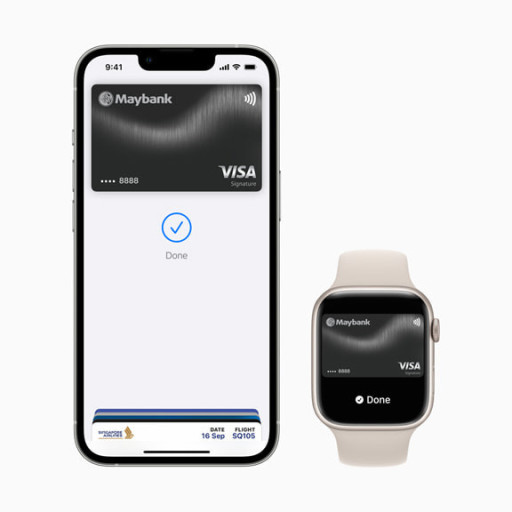
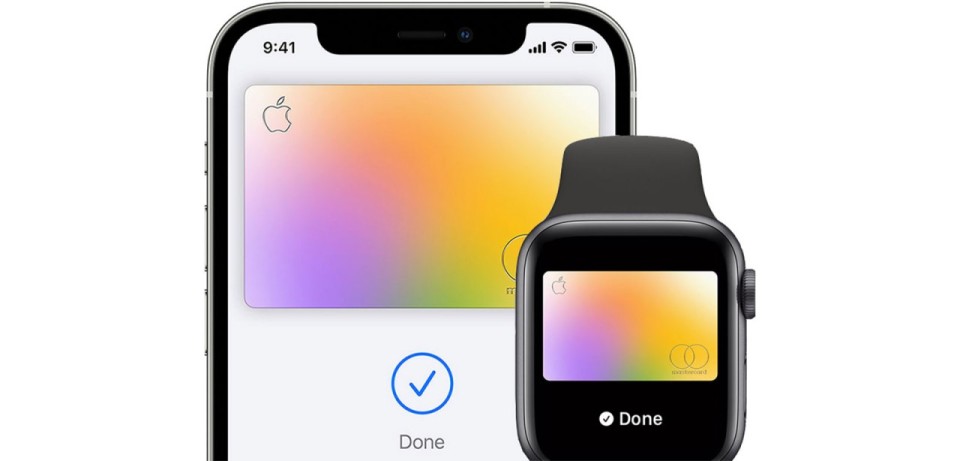
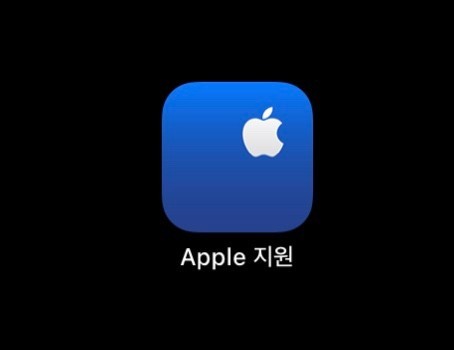
애플페이 설정방법
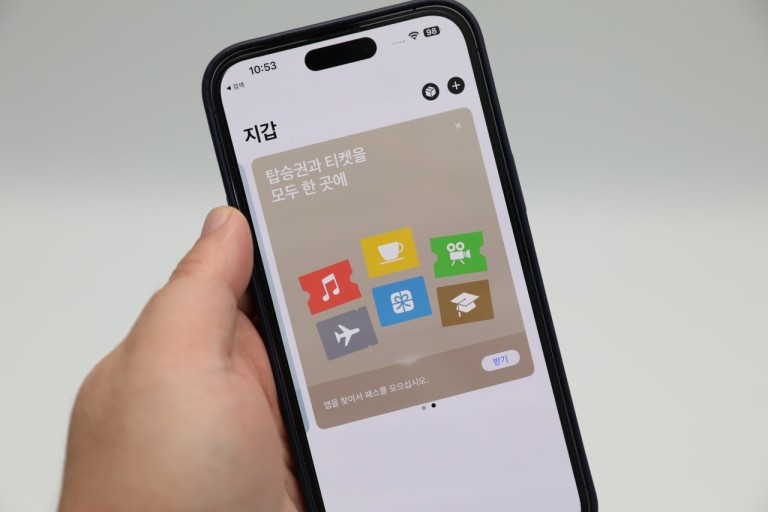
Apple Pay는 실제 카드를 사용하는 것보다 더욱 간단하면서도 안전합니다. 지갑 앱에 저장된 카드를 사용하여 스토어, 대중 교통, 앱 내, Apple Pay를 지원하는 웹 사이트에서 Apple Pay를 사용하여 안전하게 결제할 수 있습니다.
메시지 앱에서 Apple Cash를 사용하여 친구와 가족에게 송금하거나 송금을 받거나 지원하는 업체에서 물품을 구매할 수 있습니다. Apple Pay를 설정하려면 직불 카드, 신용 카드 및 선불카드를 지갑에 추가하십시오.
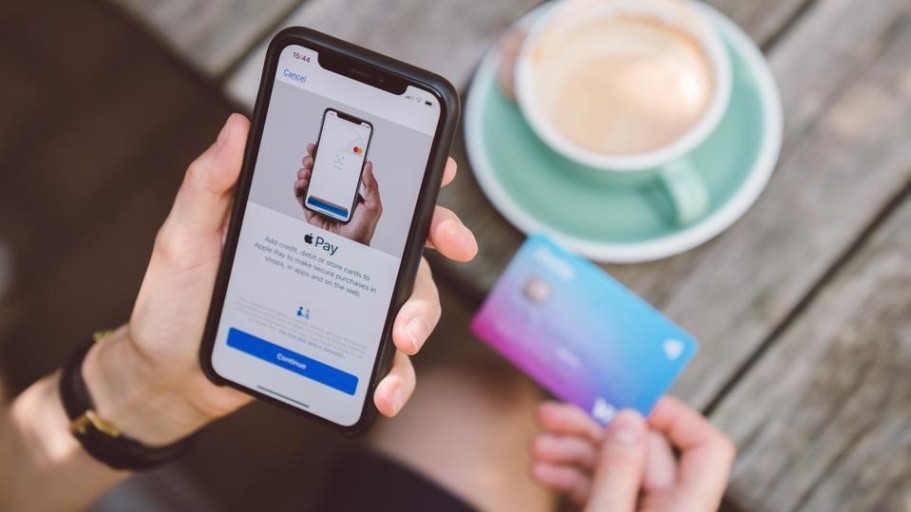
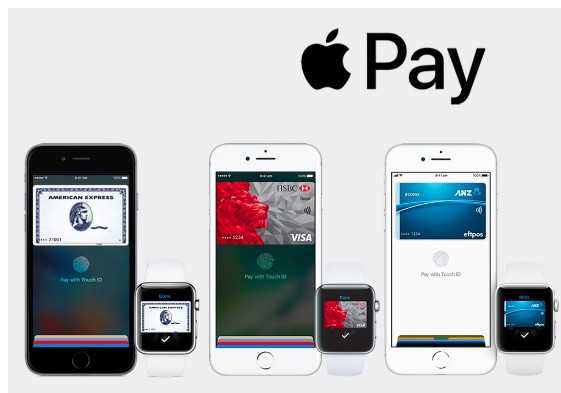
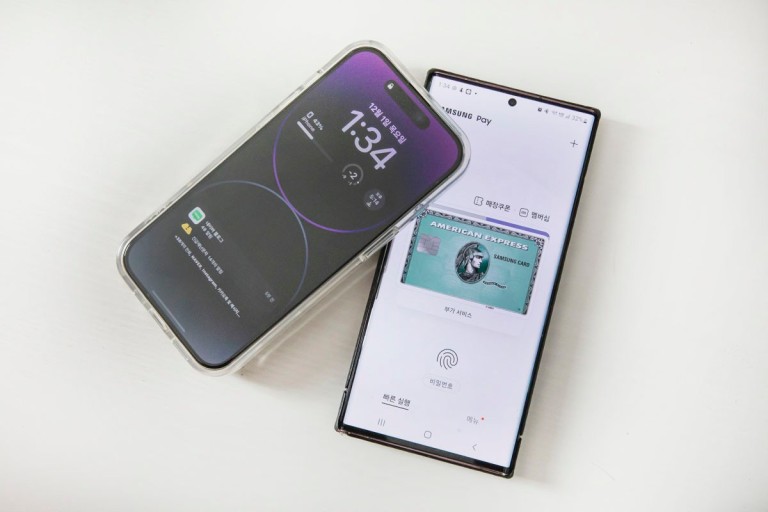
[ 신용카드 또는 직불카드 추가하기 ]
애플페이를 설정하려면 지갑에서 카드 추가 해야합니다. 사용자의 Apple ID로 로그인하라는 요청을 받을 수도 있습니다.
새로운 카드 추가하기: 체크 카드 또는 신용 카드를 탭 하고 계속을 탭한 다음, 카드가 프레임에 들어오도록 위치를 조정하거나 카드 세부 정보를 수동으로 입력하십시오.
이전 카드 추가하기: 이전 카드를 탭하고탭 하고 이전에 사용한 카드를 선택하십시오. 이 카드는 Apple ID와 연결된 카드, 다른 기기의 Apple Pay에서 사용하는 카드, 자동 완성에 추가한 카드 또는 사용자가 삭제한 카드를 포함할 수 있습니다. 계속을 탭 하고 Touch ID 또는 Face ID로 인증한 다음, 각 카드의 CVV 번호를 입력하십시오.
또는 은행이나 카드 발급처의 앱에서 카드를 추가할 수도 있습니다. 카드 발급처에서 사용자의 카드가 Apple Pay에 사용할 수 있는 카드인지 판별하고 확인 절차를 완료하기 위해 사용자에게 추가 정보를 제공하도록 요청할 수 있습니다.
애플페이 카드 및 패스 관리
지갑 앱으로 카드와 패스를 한곳에 모아 편리하게 사용할 수 있습니다.
지갑 앱에 다음과 같은 항목을 저장할 수 있습니다.
- Apple Pay용 카드(예: Apple Card 및 Apple Cash)(Apple Pay 설정하기 참조)
- 교통 카드(대중교통 결제하기 참조)
- 디지털 키(차, 집 및 호텔 객실 잠금 해제하기 참조)
- 운전면허증 또는 주 발급 신분증(운전면허증 또는 주 발급 신분증 사용하기 참조)
- 사원증(직장 출입하기 참조)
- 학생 ID 카드(학생 ID 카드 사용하기 참조)
- 포인트 카드, 탑승권 및 이벤트 티켓(패스 추가 및 관리하기 참조)
- 백신 접종 기록(백신 접종 카드 사용하기 참조)
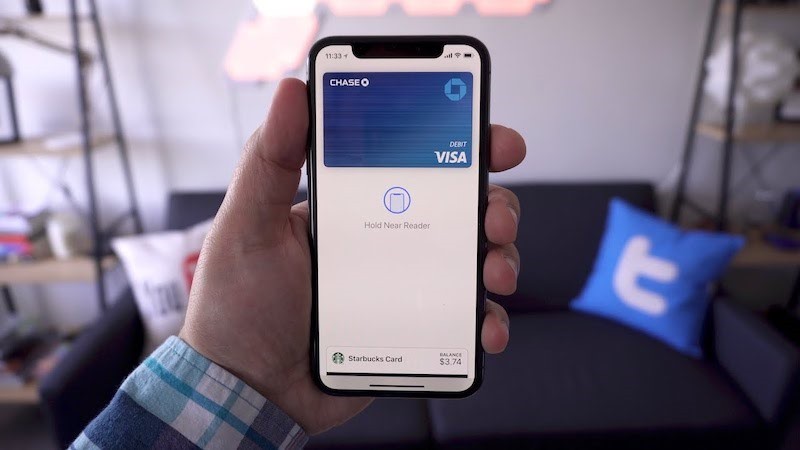
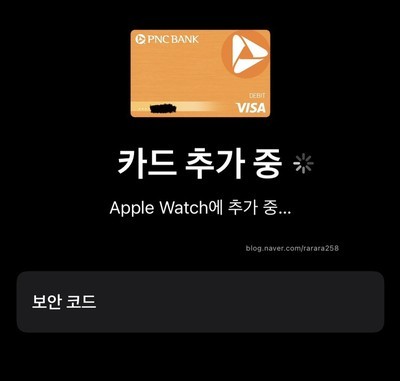
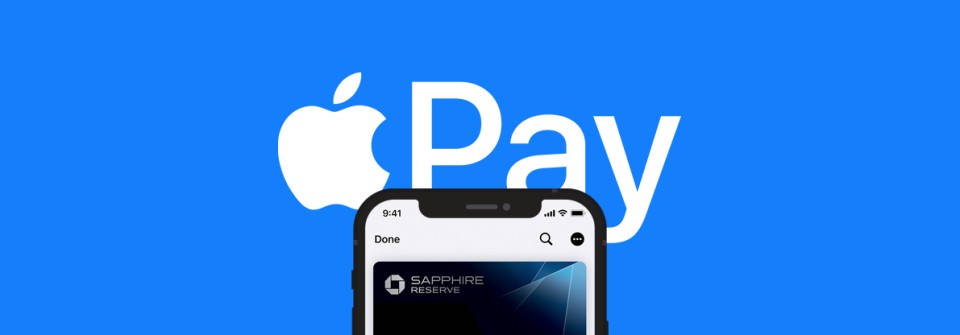
애플페이 기본카드 설정 및 정렬
지갑에 첫 번째로 추가한 카드가 결제에 사용하는 기본 카드입니다. 다른 카드를 기본 카드로 사용하려면, 해당 카드를 스택 맨 앞으로 이동하세요.
- 지갑에서 기본 카드를 선택하세요.
- 해당 카드를 길게 터치한 다음, 해당 카드를 스택 맨 앞으로 드래그하세요.
- 다른 카드의 위치를 변경하려면 해당 카드를 길게 터치한 다음, 새로운 위치로 드래그하세요.
애플페이로 결제하기
1. 아이폰에서 애플페이로 비접촉식 결제하기
iPhone의 지갑 앱에 Apple Cash, 신용 카드 및 직불 카드를 저장한 경우, 상점, 식당 등에서 애플페이로 안전하게 비접촉식 결제를 할 수 있습니다.
2. Face ID 지원 iPhone에서 기본 카드로 결제하기

- 측면 버튼을 이중 클릭하십시오.
- 기본 카드가 나타나면, iPhone을 주시하여 Face ID를 사용하거나 암호를 입력하여 인증하십시오.
- 화면에 완료 및 체크 표시가 나타날 때까지 iPhone의 상단을 카드 리더기 가까이 두십시오.
3. Touch ID 지원 iPhone에서 기본 카드로 결제하기
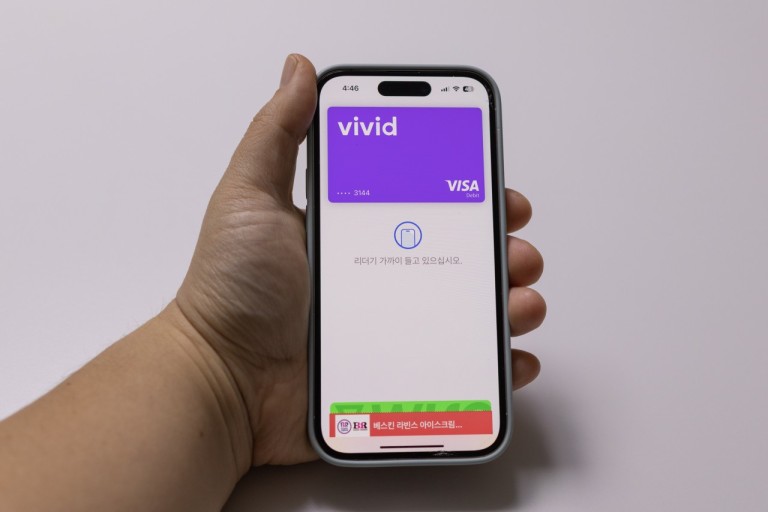
- 손가락을 Touch ID에 대십시오.
- 화면에 완료 및 체크 표시가 나타날 때까지 iPhone의 상단을 카드 리더기 가까이 두십시오.
4. 기본 카드 대신 다른 카드로 결제하기
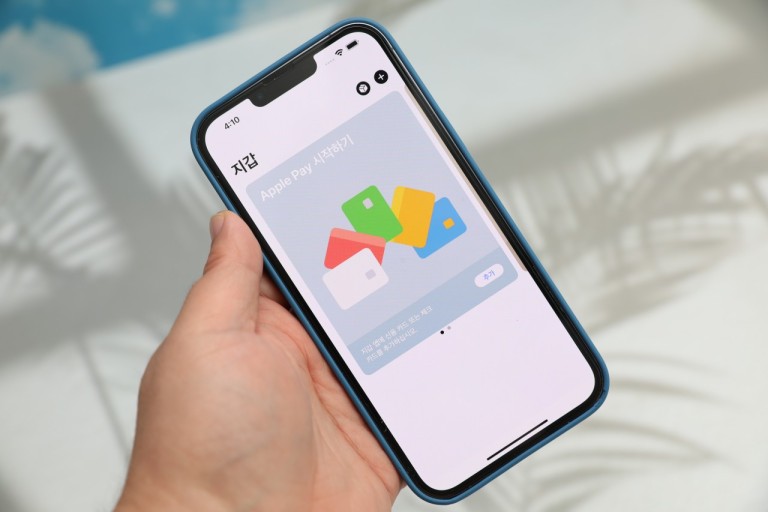
- 기본 카드가 나타나면 탭한 다음, 다른 카드를 선택하십시오.
- Face ID, Touch ID 또는 암호로 인증하십시오.
- 화면에 완료 및 체크 표시가 나타날 때까지 iPhone의 상단을 카드 리더기 가까이 두십시오.
5. 포인트 카드 사용하기
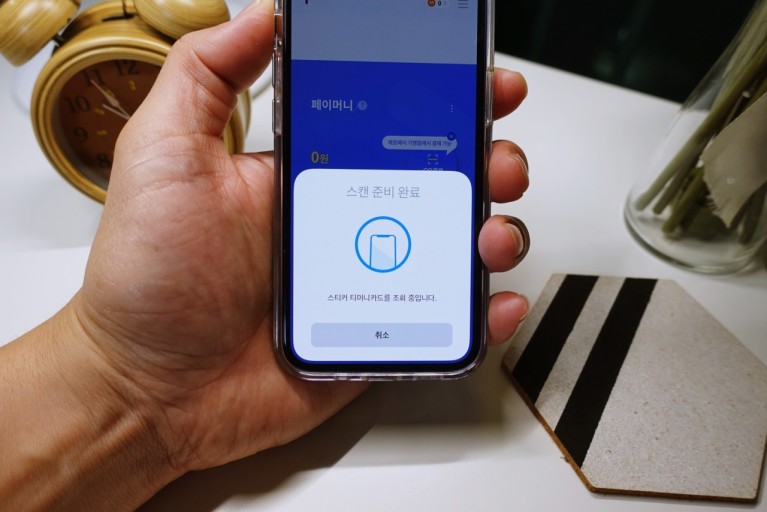
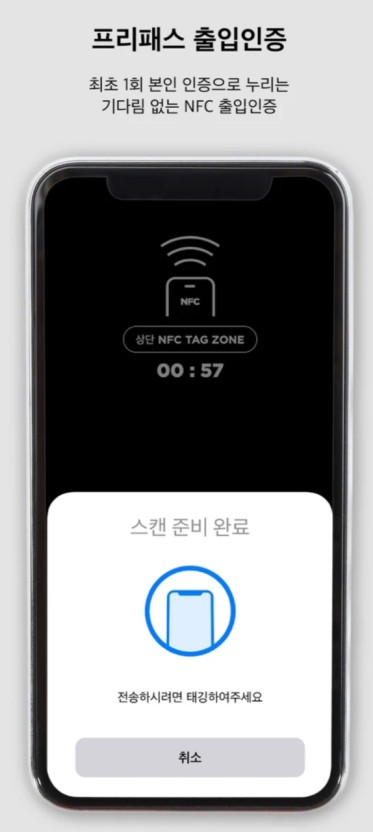
- 지원되는 매장에서 Apple Pay를 사용하여 포인트를 받거나 교환할 수 있습니다.
- 지갑에 포인트 카드를 추가하십시오.
- 상점의 결제 단말기에 포인트 카드를 사용하려면, 비접촉식 리더기 가까이에 iPhone을 들고 있으십시오.
스캔한 후 결제를 위해 Apple Pay가 기본 결제 카드로 전환됩니다. 일부 매장에서는 포인트 카드와 결제 카드를 한 번에 적용할 수 있습니다. 그 외 매장에서는 단말기 또는 계산원이 결제를 요청할 때까지 기다려야 합니다.
매장에 있을 때 포인트 카드가 자동으로 나타나도록 하려면 카드에서 더 보기 버튼을 탭 하고, 패스 세부사항을 탭한 다음, 자동 선택을 켜십시오.
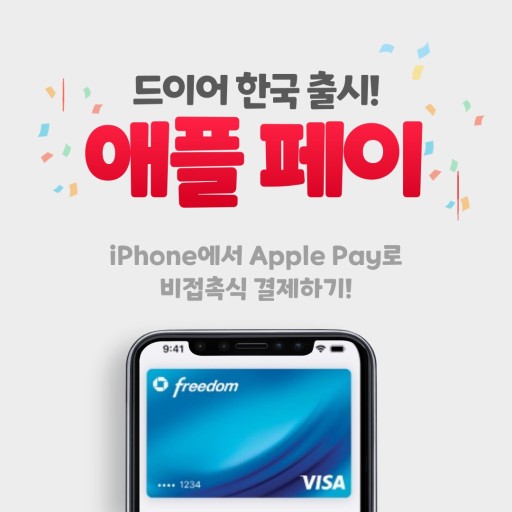
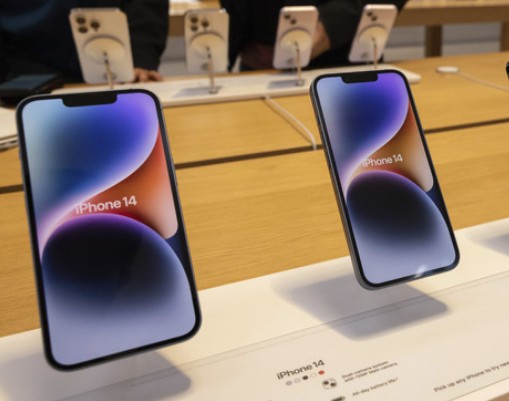

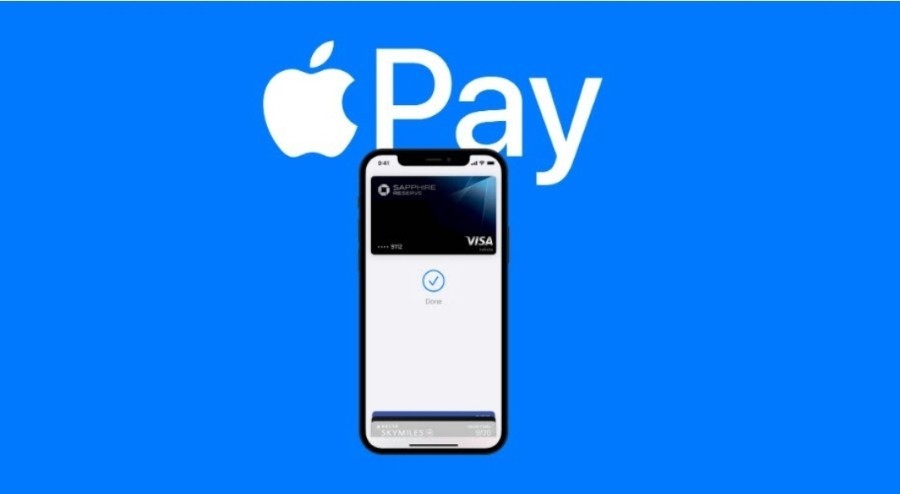
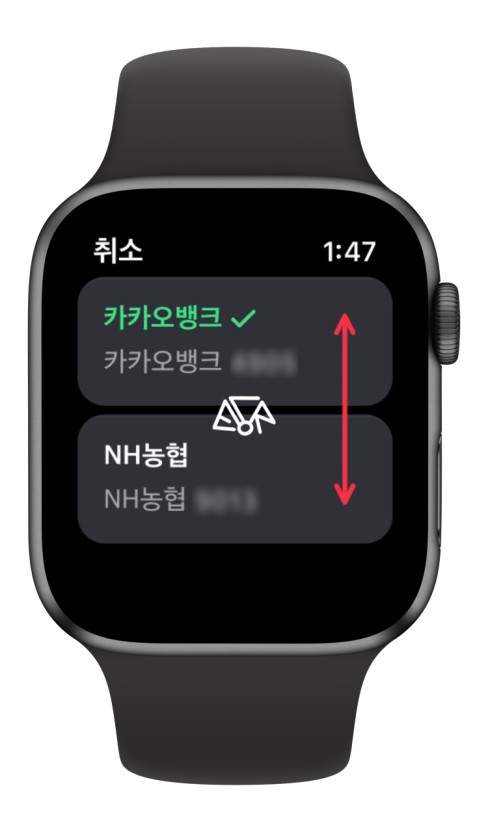
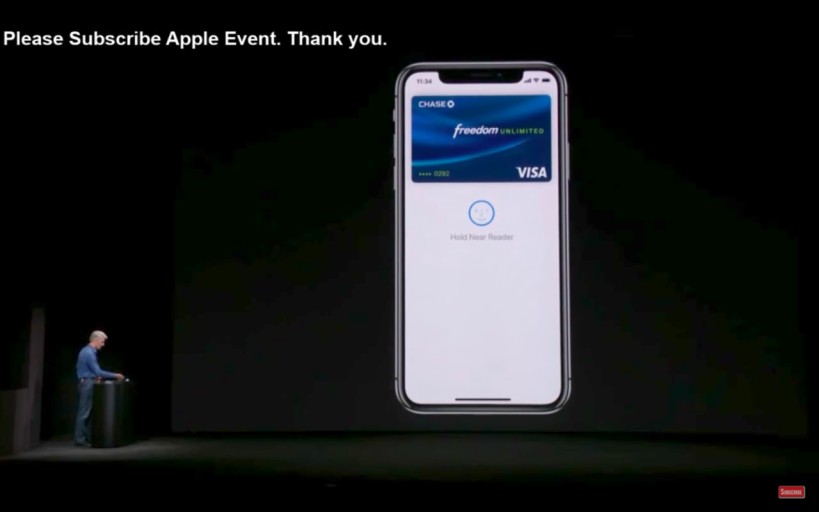
오늘은 아이폰 애플페이 사용방법과 관리에대해 알아보았습니다. 갤럭시s23이 나온 이시점에 아이폰이 애플페이라는 큰 대항마를 들고 나온것 같습니다. 아이폰 애플페이와 갤럭시 삼성페이 대결구도가 점점 재밌어지고 있네요.
[ 함께 보면 좋은 글 ]
아이폰 애플페이 출시
해외에서만 사용이 가능했던 애플페이가 이번에 한국 출시가 공식화되면서 아이폰을 사용하는 사람들에게 더 편리한 결제방법이 추가되었습니다. 애플 측에서 애플페이 한국 출시를 공식화한
8.rockyjang.com
아이폰15 확정스펙 및 최신이슈
갤럭시S23이 나왔음에도 불구하고 아이폰15를 기다리는 사람이 많습니다. 이전 포스팅에서 아이폰15의 출시일, 가격, 사전예약등을 다루어 봤습니다. 하지만 아직까지 스펙이 정해지지 않아서 궁
8.rockyjang.com
아이폰 15 출시일 및 디자인 총정리
아이폰 15와 관련된 소문들이 정말 많은데요. 이에 대해 정확하게 짚어보고 전작에 비해서 어떤 주목할만한 변화들이 있는지 함께 알아보겠습니다. 기존 아이폰 14와 같이 출시되었던 아이폰 14
8.rockyjang.com
아이폰14 비교 총정리
아이폰14가 나온지도 꽤 되었는데 그 인기는 식을줄 모릅니다. 게다가 환율등으로 처음 출시보다 아이폰14 가격이 상당히 올랐음에도 불구하고 말이죠. 이번에 갤럭시s23이 출시되었는데도 아이
8.rockyjang.com
